▼
Scroll to page 2
of
125
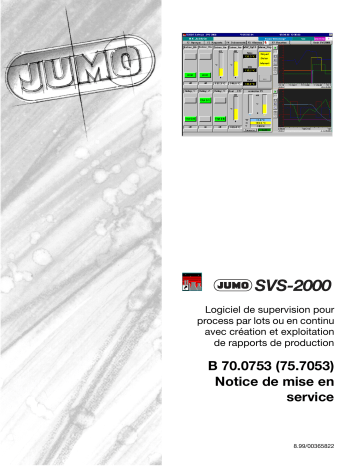
Logiciel de supervision pour process par lots ou en continu avec création et exploitation de rapports de production B 70.0753 (75.7053) Notice de mise en service 8.99/00365822 Sommaire 1 Introduction 1 1.1 Avant-propos .......................................................................................................... 1 1.2 Matériel livré ........................................................................................................... 1 1.3 Accessoires ............................................................................................................ 1 1.4 Conventions typographiques ................................................................................ 2 2 Installation 2.1 Matériel nécessaire ................................................................................................ 1 2.2 Logiciels nécessaires ............................................................................................ 1 2.3 2.3.1 2.3.2 2.3.3 Installation sous Windows 95 ............................................................................... Installation standard ................................................................................................. Installation personnalisée ......................................................................................... Installation des logiciels supplémentaires ................................................................ 2.4 Enfichage de la clé ................................................................................................. 6 1 1 3 4 5 2.5 Démarrage du programme .................................................................................... 6 2.5.1 Imprimer la documentation ...................................................................................... 8 3 Comment développer une installation ? 1 3.1 Principe du fonctionnement .................................................................................. 1 3.1.1 Répartition dans les installations ............................................................................. 2 3.1.2 Définition de l’interface ............................................................................................ 2 3.2 3.2.1 3.2.2 3.2.3 Port COM ................................................................................................................ Port RS 232 et module de communication .............................................................. Réseau par l’intermédiaire d’un adaptateur d’interface RS 232 .............................. Combinaisons d’appareils ........................................................................................ 3 3 4 4 3.3 Plusieurs raccordements COM ............................................................................. 5 3.3.1 Réseau par carte PC enfichable 4 ¥ RS 422 ............................................................ 5 3.4 Raccordement des appareils JUMO .................................................................... 6 3.4.1 Brochages ................................................................................................................ 8 3.5 Quel est le nombre de variables de process ? .................................................... 9 3.5.1 Fonctions ................................................................................................................. 9 3.5.2 PC direct .................................................................................................................. 9 4 Configuration 4.1 Contenu ................................................................................................................... 1 4.2 4.2.1 4.2.2 4.2.3 Réglages de base ................................................................................................... Ajouter une nouvelle image d’arrière-plan et des schémas fonctionnels statiques . Définition des installations ....................................................................................... Gestion des mots de passe ..................................................................................... 12.99/SVS-2000 1 3 3 5 6 Sommaire 4.3 4.3.1 4.3.2 4.3.3 4.3.4 Appareils ................................................................................................................. 7 Configuration de l’interface ...................................................................................... 7 Configuration de l’appareil ....................................................................................... 9 Fonctions ............................................................................................................... 13 Variables ................................................................................................................. 15 4.4 Rapports de production ....................................................................................... 20 4.4.1 Possibilités de démarrage et d’arrêt ...................................................................... 21 4.4.2 Enregistrement des variables ................................................................................. 25 4.5 Modèles de formules ........................................................................................... 26 4.6 Créer les données ................................................................................................ 30 4.7 Imprimer la configuration .................................................................................... 31 4.8 Quitter ................................................................................................................... 33 5 Paramétrage 1 5.1 Vues de groupe (niveau général) .......................................................................... 2 5.1.1 Superviser les fonctions des appareils .................................................................... 3 5.1.2 Insérer des courbes de tendances dans la vue de groupe ...................................... 5 5.2 Tendances ............................................................................................................... 7 5.2.1 Réglages .................................................................................................................. 8 5.2.2 Supervision ............................................................................................................ 10 5.3 Vue de groupe ....................................................................................................... 12 5.4 Table horaire ......................................................................................................... 14 5.4.1 Table horaire de l’utilisateur ................................................................................... 15 5.4.2 Table horaire du rapport ......................................................................................... 18 5.5 Recettes ................................................................................................................ 21 6 Commande 6.1 Déclaration par mot de passe ............................................................................... 1 6.2 Vue d’ensemble ...................................................................................................... 2 6.3 Appel des vues de groupe du niveau général ..................................................... 3 6.4 6.4.1 6.4.2 6.4.3 Appel des vues de groupe spécifiques aux installations ................................... Fonctions des appareils ........................................................................................... PC-Direct .................................................................................................................. Appel des courbes de tendance .............................................................................. 6.5 6.5.1 6.5.2 6.5.3 6.5.4 6.5.5 Rapports ............................................................................................................... Rechercher ............................................................................................................. Représentation des résultats de recherche ........................................................... Fonctions spéciales ............................................................................................... Imprimer ................................................................................................................. Exporter .................................................................................................................. 1 3 4 5 6 10 11 13 14 15 20 12.99/SVS-2000 Sommaire 6.6 Événements .......................................................................................................... 22 6.6.1 Horodate ................................................................................................................ 24 6.7 Alarmes ................................................................................................................. 25 6.8 Recettes ................................................................................................................ 27 7 Sauvegarde des données 1 7.1 7.1.1 7.1.2 7.1.3 Organisation des données .................................................................................... Sauvegarder les données de configuration et de paramétrage ............................... Sauvegarder les données d’archivage ..................................................................... Que faire en cas de crash du disque dur ? .............................................................. 1 1 2 2 12.99/SVS-2000 Sommaire 12.99/SVS-2000 1 Introduction 1.1 Avant-propos Le logiciel de visualisation de process “JUMO SVS-2000” permet de créer de façon rapide et confortable des applications dans des systèmes de gestion de process. Il permet de raccorder et de superviser de façon simple différents appareils JUMO. Cette notice de mise en service décrit la version 610.01.04 du logiciel. Le système d’exploitation Microsoft Windows 951 a été utilisé pour la documentation du SVS-2000. La numérotation des pages redémarre dans chaque chapitre ainsi il est possible de mettre à jour un chapitre sans décalage de la pagination. Connaissances PC Les procédures et les notions décrites dans cette notice de mise en service présupposent une bonne connaissance du système d’exploitation Windows 951. Bibliographie Lors du raccordement d’appareils JUMO, les notices de mise en service des différents appareils seront nécessaires pour câbler les interfaces, en particulier pour les systèmes à bus. 1.2 Matériel livré Vérifiez que chaque livraison est complète et n’est pas endommagée. Si la livraison est incomplète ou endommagée, contactez votre revendeur. Adresse JUMO-Regulation S.A. 7 rue des Drapiers B.P. 45200 57075 Metz cedex 3 – France Téléphone 03 87 37 53 00 Télécopieur 03 87 74 20 92 Livraison - 1 CD-ROM - Contrat de cession du logiciel - Notice de mise en service - 1 Clé matérielle pour le logiciel 1.3 Accessoires - Adaptateur d’interface PSM-V24/V11/BB - Carte d’interface avec 2, 4 ou 8 ports RS 232 ou RS 422 - Éditeur de programmes universel EdiProg 1. Microsoft et Windows sont des marques déposées de Microsoft Corporation. 12.99/SVS-2000 1-1 1 Introduction 1.4 Conventions typographiques Avertissement Les symboles représentant prudence et attention sont utilisés dans cette notice dans les circonstances suivantes : V Prudence Ce symbole est utilisé lorsque la non-observation ou l’observation imprécise des instructions peut provoquer des dommages corporels ! A Attention Ce symbole est utilisé lorsque la non-observation ou l’observation imprécise des instructions peut endommager les appareils ou détruire les données ! Observations H Remarque Ce symbole est utilisé pour attirer votre attention sur un point précis. v Renvoi Ce symbole renvoie à des informations complémentaires se trouvant dans d’autres manuels, chapitres ou sections. abc1 Note de bas de page Une note est une remarque qui se rapporte à un endroit précis du texte. Une note se compose de 2 parties : le repérage dans le texte et la remarque en bas de page. Le repérage dans le texte est effectué à l’aide de nombres qui se suivent mis en exposant. Le texte de la note (corps 2 points plus petit que le corps du texte) se trouve en bas de page et commence par un nombre et un point. h Instructions Ce symbole indique qu’une action à effectuer est décrite. Chaque étape de travail est caractérisée par une étoile, par ex. : h Couper l’alimentation h Retirer les réglettes à bornes à visser du module Programme Nouveau 1-2 Suite de commandes Les séquences en italique séparées par une flèche montrent dans l’ordre les commandes à activer pour démarrer une fonction depuis la barre de menu. 12.99/SVS-2000 2 Installation 2.1 Matériel nécessaire Le matériel suivant est nécessaire pour exploiter le logiciel “SVS-2000”. Configuration recommandée - IBM PC ou compatible avec processeur Pentium1 PC - 64 Mo de RAM (128 Mo pour Windows NT) - Souris - 1 port sériel libre (communication avec les appareils) - 500 Mo d’espace libre sur disque dur - Moniteur Super VGA (min. 800 × 600 points) - Interface Centronics (port d’imprimante pour la clé) - Imprimante couleur (pour imprimer les courbes de tendance) 2.2 Logiciels nécessaires - Windows 95/NT ou 98 - Lorsque le logiciel SVS-2000 fonctionne, aucun autre programme ne peut tourner en tâche de fond. - Les économiseurs d’écran ainsi que les antivirus doivent être désactivés 2.3 Installation sous Windows 95 h Démarrer Microsoft Windows 95 h Introduire le CD-ROM SVS-2000 dans le lecteur Le programme d’installation démarre automatiquement. Manuellement h Installation à l’aide de la fonction Démarrer r Exécuter Désignation du lecteur de CD-ROM h Cliquer sur OK 1. Pentium est une marque déposée de Intel Corporation. 12.99/SVS-2000 2-1 2 Installation h Sélectionner la langue souhaitée Toutes les boîtes de dialogue du programme utiliseront la langue choisie. h Cliquer sur Suivant Un texte qui signale le lien contractuel entre l’éditeur du logiciel et l’utilisateur est affiché. Licences du logiciel H N’oubliez pas de renvoyer à JUMO la carte d’enregistrement complétée (elle se trouve au début de la documentation) (annexe 1 du contrat de cession du logiciel). Cela vous permettra de recevoir les dernières mises à jour ; de plus en cas de demande d’informations, nous identifierons sans équivoque le logiciel installé. h Cliquer sur Suivant 2-2 12.99/SVS-2000 2 Installation 2.3.1 Installation standard H Les procédures décrites dans cette notice de mise en service reposent sur une installation standard. Icône pour l’installation standard Logiciels supplémentaires v Chapitre 2.3.3 “Installation des logiciels supplémentaires” h Cliquer sur l’icône de l’installation standard Le logiciel propose SVS2000 comme répertoire d’installation. h Saisir le nouveau chemin du répertoire d’installation h Cliquer sur Suivant 12.99/SVS-2000 2-3 2 Installation h Cliquer sur Standard Le programme d’installation poursuit l’installation et vous informe de l’achèvement de l’installation avec succès. 2.3.2 Installation personnalisée h Cliquer sur Personnalisée dans la fenêtre précédente Les composants cochés correspondent à l’installation standard. Cette fenêtre permet de sélectionner d’autres fonctions. H Si la fonction Documentation SVS2000 est cochée, elle apparaîtra dans le menu de démarrage exactement comme l’icône SVS. Vous ne pourrez consulter la documentation que si le logiciel Adobe Reader est installé sur le PC. v Chapitre 2.3.3 “Installation des logiciels supplémentaires” h Cliquer sur Suivant Le programme d’installation exécute l’installation personnalisée et vous informe de l’achèvement de l’installation avec succès. 2-4 12.99/SVS-2000 2 Installation 2.3.3 Installation des logiciels supplémentaires Les logiciels supplémentaires correspondent à des fonctions logicielles que l’on peut installer ultérieurement sans effectuer une nouvelle installation complète du SVS-2000. Une application typique est l’appel de la documentation sur l’écran. h Introduire le CD-ROM SVS-2000 dans le lecteur h Exécuter l’installation standard jusqu’à ce que le bouton Logiciels supplémentaires soit affiché v Chapitre 2.3.1 “Installation standard” Pilote de la clé Le pilote de la clé est chargé automatiquement lors de l’installation standard. Ne cocher qu’en cas d’installation ultérieure du pilote ! Adobe Reader Pour appeler la documentation sur le CD. Fonctions : - Feuilleter - Agrandir, réduire (zoom) - Imprimer une seule page ou toute la documentation - Rechercher à l’aide de l’index ou des signets créés h Cocher Logiciels supplémentaires h Cliquer sur Suivant Le programme d’installation effectue l’installation des fonctions supplémentaires et vous informe de l’achèvement de l’installation avec succès. H 12.99/SVS-2000 Si vous avez oublié d’installer “Adobe Reader”, vous pouvez le faire par la suite à partir du CD. Répertoire : \\Doc\Fra\Reader\setup.exe 2-5 2 Installation 2.4 Enfichage de la clé Pour que le programme puisse tourner correctement, il faut enficher la clé fournie sur l’interface Centronics (port d’imprimante) du PC. C’est seulement lorsque la clé est enfichée que toutes les fonctions de l’application SVS-2000 commandée sont utilisables sans limitation. 2.5 Démarrage du programme Un double clic sur l’icône démarre le logiciel de supervision de process SVS2000 et provoque l’affichage de l’écran suivant : Icône de démarrage du SVS-2000 Nom de la société Ligne d’état montre l’état de la fonction sur laquelle se trouve la souris Nombre d’alarmes actives Touches de fonction Image d’arrière-plan HINTERJU.BMP Début d’exploitation 2-6 Désignation de l’installation SVS-2000 est affecté à l’image d’arrière-plan h Appuyer sur F10 12.99/SVS-2000 2 Installation h Cliquer sur “Début” h Saisir “svs” comme nom d’utilisateur et “svs” comme mot de passe h Cliquer sur OK H “svs” est utilisé comme nom d’utilisateur standard et comme mot de passe standard après l’installation. Les noms d’utilisateurs et leurs droits d’accès sont saisis lors de la configuration. v Chapitre 4.2.3 “Gestion des mots de passe” SVS-2000 peut maintenant fonctionner ; il est possible de l’utiliser sans la clé pendant une heure avec 25 variables de process maximum. h Configurer l’installation avec F12 Ce niveau permet de régler les interfaces, de définir les rapports, de gérer les mots de passe et de définir les fonctions mathématiques. h Paramétrer avec F11 Ce niveau permet de saisir les réglages des vues de groupe et des courbes de tendance, de gérer les différentes recettes et les réglages des tables horaires. Lorsque tous les réglages sont sauvegardés, il faut redémarrer le programme et il est possible de commander l’installation comme décrit. v Chapitre 6 “Commande” Touches de fonction F2 Désignation Informations complémentaires Vue d’ensemble F3 F4 F5 F7 F10 Rapports Événements Alarmes Recettes Se déclarer par mot de passe Niveau Paramétrage Niveau Configuration Quitter le programme v Chapitre 6.1 “Déclaration par mot de passe” v Chapitre 6.5 “Rapports” v Chapitre 6.6 “Événements” v Chapitre 6.7 “Alarmes” v Chapitre 6.8 “Recettes” v Chapitre 4.2.3 “Gestion des mots de passe” v Chapitre 5 “Paramétrage” F11 F12 Arrêt du SVS2000 Esc ou 12.99/SVS-2000 Touche Échap v Chapitre 4 “Configuration” Fermer la fenêtre 2-7 2 Installation 2.5.1 Imprimer la documentation Après son installation séparée, il est possible d’appeler la documentation de SVS 2000 à partir du menu Démarrer. Il faut que le programme “Adobe Reader” soit installé. h À partir du menu Démarrer, exécuter Programme r SVS2000 r SVS2000 Documentation Signets 0n peut cliquer sur les petits triangles qui contiennent des points de recherc comme un sommaire. Si vous cliquez sur le texte accolé au triangle (main), le logiciel passe directement à la page correspondante. H 2-8 Si vous avez oublié d’installer la documentation, vous pouvez le faire par la suite à partir du CD. Répertoire : \\Doc\Fra\Svs2000\Handbuch.pdf 12.99/SVS-2000 3 Comment développer une installation ? 3.1 Principe du fonctionnement SVS-2000 permet de mettre en service, d’une façon rapide et économique, un logiciel spécifique au client pour la supervision, la gestion des alarmes et la documentation des données de process. Fonctions intégrées On dispose pour cela de fonctions et de masques intégrés qui peuvent être combinés selon des exigences propres. L’établissement d’un cahier des charges relatif aux fonctions des appareils et les tests logiciels correspondants, ainsi qu’une animation des fonctions peuvent être supprimés. C’est déjà le cas pour les appareils JUMO et leurs blocs de fonction. La création et la gestion des rapports sur les lots, classés par process, sont des fonctions particulières, déjà intégrées. Extension Si les fonctions standard ne suffisent pas, il est possible d’étendre les fonctions avec l’outil de développement du logiciel PCVUE. On dispose pour cela de plus de 80 pilotes de communication différents. 12.99/SVS-2000 3-1 3 Comment développer une installation ? 3.1.1 Répartition dans les installations Installation générale Toute installation industrielle comporte une multitude de paramètres de process comme par ex. des températures, des pressions, des taux de modulation, des événements, des signaux d’alarme et des signaux de commande. On peut créer des vues de groupe, des listes d’alarmes et des listes d’événements pour tous les appareils raccordés. Il est possible d’utiliser en arrièreplan une image de l’installation (schéma fonctionnel). Un nom d’installation est attribué à chaque installation raccordée. De plus, on saisit la période de sauvegarde des données historiques de cette installation sur le disque dur. Données spécifiques aux installations Une installation est déterminée principalement par sa disposition dans l’espace. Toutes les variables impliquées dans le process (spécifiques à l’installation peuvent être enregistrées ; elles sont capitales pour un fonctionnement correct. Pour l’organisation de l’installation, il n’est pas important de savoir à quel réseau ou à quelle interface appartient la variable en question. Exemple Un four de cuisson produit des petits gâteaux. Les températures maximales de cuisson et le temps de cuisson ne doivent pas être dépassés. En cas de dépassement des températures autorisées et en cas de panne du capteur, il faut déclencher un signal d’alarme. Avec cette même installation de cuisson, il est possible de fabriquer dix sortes différentes de petits gâteaux. Dans ce cas, SVS-2000 peut commuter confortablement entre les recettes en fonction du lot. 3.1.2 Définition de l’interface Chaque variable de process qui possède un format de données particulier est lue (consigne ou valeur réelle) ou délivrée (consigne) sur une interface. Pour les appareils JUMO, les variables sont regroupées et supervisées par appareil si bien qu’il faut les sélectionner à partir d’une liste. Ensuite les données acquises peuvent être utilisées dans le SVS-2000 pour n’importe quel usage. H 3-2 Chaque appareil raccordé augmente le temps de scrutation de 0,5 s. 12.99/SVS-2000 3 Comment développer une installation ? 3.2 Port COM La plupart des PC sont équipés de 2 ports RS-232. Le port COM1 est généralement occupé par la souris et le port COM2 est encore libre. Direct Les appareils JUMO peuvent être raccordés directement et séparément sur un port RS-232. Cette possibilité permet de tester le logiciel SVS-2000. 3.2.1 Port RS 232 et module de communication JUMO mTRON Le module de communication avec interface RS 232 permet de combiner au max. 128 appareils de la série JUMO mTRON comme les LPF-100/200 et le LKR-96. Plus le réseau mTRON possède de connexions, plus les temps de propagation des signaux sont longs : il est recommandé de réduire le nombre de modules à 64 max. et de les répartir sur d’autres interfaces. SVS-2000 Module de communication RS 232 31 autres modules par interface LON 12.99/SVS-2000 Appareil Interface RS 232 Port RS 232 du PC 9 broches Port RS 232 du PC 25 broches Module de communication pour modules mTRON, LPF-100/200 et LKR-96 II_1 II_2 II_3 II_4 II_5 5 GND 2 RxD 3 TxD 8 CTS 7 RTS 7 GND 3 RxD 2 TxD 5 CTS 4 RTS GND RxD TxD CTS RTS 3-3 3 Comment développer une installation ? 3.2.2 Réseau par l’intermédiaire d’un adaptateur d’interface RS 232 Un adaptateur d’interface comme par ex. PSM-V24/V11/BB convertit le niveau RS-232 en niveau RS-422 et permet de monter un réseau. h Enficher l’interface dans le connecteur COM2 à l’arrière du PC h Alimenter l’interface avec le bloc d’alimentation enfichable fourni Adaptateur d’interface 3.2.3 Combinaisons d’appareils Dans un réseau, il est possible de piloter au maximum 31 appareils avec le même type de protocole et l’interface RS-422. Possibilité 1 Type Description Bus-Protocole Info. supp. Fiche technique 70.3540 95.1510 95.6510 SRM-48 MDA2-48 TMM-45 Régulateur compact universel Indicateur numérique Convertisseur de mesure JUMO-ASCII JUMO-ASCII JUMO-ASCII Type Description Bus-Protocole dTRON 04.1 dTRON 08.1 DICON 1000 DICON 1001 Régulateur de process Modbus Info. supp. Fiche technique 70.3030 Régulateur de process Régulateur à programmes Modbus Modbus 70.3560 70.3565 Logoline 500 Enregistreur à tracé continu avec impression de textes Enregistreur à pointés Enregistreur sans papier Système de régulation de process Tous les modules du système d’automatisation JUMO mTRON LPF-100/200 Régulateur à programmes, à trois voies LKR-96 Régulateur pour marmite Modbus 95.3530 Modbus Modbus Modbus Modbus par module de communication Modbus par module de communication Modbus par module de communication 95.4012 95.5010 70.0501 70.4010 à 70.4090 75.0105 Possibilité 2 Logoprint 500 Logoscreen PR-100 Module de communication mTRON 3-4 70.0201 12.99/SVS-2000 3 Comment développer une installation ? 3.3 Plusieurs raccordements COM 3.3.1 Réseau par carte PC enfichable 4 × RS 422 Dans la pratique on voit bien qu’une interface ne suffit pas. Dans le cas d’une installation avec plus de 250 variables de process ou bien d’une grande installation avec des câbles dans différents bâtiments, il est possible d’installer une carte d’interface supplémentaire, ce qui permet de monter 2, 4 ou 8 réseaux RS 422. v Fiche technique, accessoire Sur un même réseau, il est possible de piloter au maximum 31 appareils avec le même type de protocole et l’interface RS-422. v Chapitre 3.2.3 “Combinaisons d’appareils” mTRON Le module de communication permet d’accéder au système d’automatisation mTRON de JUMO. Les modules qui se trouvent dans le réseau LON peuvent être adressés exactement comme les autres appareils JUMO du réseau RS 422/485, par l’intermédiaire de leurs adresses d’appareil. Module de communication SVS-2000 RS 422 RS 422 Système d’automatisation JUMO mTRON Autres appareils JUMO ... 12.99/SVS-2000 3-5 3 Comment développer une installation ? 3.4 Raccordement des appareils JUMO Protocoles Le SVS-2000 échange les données de process par l’intermédiaire de différentes interfaces. Les données sont transmises au bon appareil à l’adresse indiquée à l’aide d’un protocole Modbus ou d’un protocole ASCII, et vice versa les appareils renvoient des données au SVS-2000. RS 422 Le raccordement par l’interface RS 422 est très simple. Tous les appareils JUMO sont câblés conformément à la figure ci-dessous. Il existe des lignes séparées pour la réception et l’émission (fonctionnement en duplex). PC H RS 485 Appareil n Les appareils JUMO comportent des résistances dites de terminaison. Si l’on raccorde des appareils étrangers, il sera peut-être nécessaire de les monter ultérieurement. La RS 485 ne possède qu’une ligne de données qui est commutée alternativement sur émission ou réception. A 3-6 Appareil 1 Le fonctionnement correct de cette interface n’est possible qu’avec le système d’exploitation Windows NT. 12.99/SVS-2000 3 Comment développer une installation ? A 12.99/SVS-2000 L’interface est adaptée au raccordement du JUMO mTRON-iTOOL et ne doit pas être utilisée comme adaptateur 9-25 broches. 3-7 3 Comment développer une installation ? 3.4.1 Brochages Appareils dTRON 04.1 dTRON 08.1 Interface RS 485 Interface RS 422 94 RxD/TxD B(-) 94 TxD B(-) 93 RxD/TxD A(+) 93 TxD A(+) 92 RxD B(-) 91 RxD A(+) 90 GND 90 GND SRM-48 94 RxD/TxD B(-) 94 TxD B(-) 93 RxD/TxD A(+) 93 TxD A(+) 92 RxD B(-) 91 RxD A(+) 90 GND 90 GND DICON 1000, 94 RxD/TxD B(-) 94 TxD B(-) DICON 1001 93 RxD/TxD A(+) 93 TxD A(+) 92 RxD B(-) 91 RxD A(+) 90 GND 90 GND Connecteur II Module de communication 5 RxD B(-) pour module mTRON, 4 RxD A(+) LPF-100/200 et LKR-96 3 RxD/TxD B(-) 3 TxD B(-) 2 RxD/TxD A(+) 2 TxD A(+) 1 GND 1 GND MDA2-48 94 RxD/TxD B(-) 94 TxD B(-) 93 RxD/TxD A(+) 93 TxD A(+) 92 RxD B(-) 91 RxD A(+) 90 GND 90 GND Logoline 500, 1 RxD/TxD A(+) 1 TxD A(+) Logoprint 500 2 RxD/TxD B(-) 2 TxD B(-) 3 RxD A(+) 4 RxD B(-) 5 GND 5 GND Logoscreen 8 RxD/TxD B(-) 8 TxD B(-) 3 RxD/TxD A(+) 3 TxD A(+) 9 RxD B(-) 4 RxD A(+) 5 GND 5 GND TMM-45 43 RxD/TxD B(-) 42 RxD/TxD A(+) 41 GND dTRON 16.1 93 RxD/TxD(+) 94 RxD/TxD(-) 90 GND 3-8 PSM Carte d’interface V24/ 4 ports RS-422 V11/BB 11 RxD 4 RxD 9 TxD 2 TxD 1 GND 11 RxD 4 RxD 9 TxD 2 TxD 1 GND 11 RxD 4 RxD 9 TxD 2 TxD 1 GND 15 RxD (-) 3 RxD (+) 14 TxD (-) 2 TxD (+) 7 GND 15 RxD (-) 3 RxD (+) 14 TxD (-) 2 TxD (+) 7 GND 15 RxD (-) 3 RxD (+) 14 TxD (-) 2 TxD (+) 7 GND 9 TxD 2 TxD 11 RxD 4 RxD 1 GND 11 RxD 4 RxD 9 TxD 2 TxD 1 GND 11 RxD 4 RxD 9 TxD 2 TxD 1 GND 11 RxD 4 RxD 9 TxD 2 TxD 1 GND 14 TxD (-) 2 TxD (+) 15 RxD (-) 3 RxD (+) 7 GND 15 RxD (-) 3 RxD (+) 14 TxD (-) 2 TxD (+) 7 GND 15 RxD (-) 3 RxD (+) 14 TxD (-) 2 TxD (+) 7 GND 15 RxD (-) 3 RxD (+) 14 TxD (-) 2 TxD (+) 7 GND 12.99/SVS-2000 3 Comment développer une installation ? 3.5 Quel est le nombre de variables de process ? 3.5.1 Fonctions Tous les appareils JUMO comportent des fonctions comme des régulateurs, des seuils d’alarme ou des fonctions de commande. Chaque fonction exploite un nombre de variables qui rend l’appareil plus ou moins onéreux. logique Les fonctions logiques comme les fonctions de commande et les relais ont un nom et montrent leur état de commutation dont la désignation est réglable. analogique Les fonctions analogiques ont un nom, un histogramme, une représentation alphanumérique. Si une valeur limite est dépassée, la couleur de l’histogramme change. Il est possible de prédéfinir une consigne pour certaines fonctions analogiques. Nom de la fonction logique Pour relais, contacts de commande ou seuils d’alarme Nom de la fonction Courbe de tendance Histogramme Valeur réelle Histogramme Consigne La couleur de l’histogramme change en cas de dépassement d’une limite Boutons de contrôle montrent l’état configuré, par ex. ON/OFF Fonctions réunies Les courbes de tendance par ex. permettent de surveiller plusieurs signaux analogiques ou numériques et de les visualiser sur un intervalle de temps déterminé. 3.5.2 PC direct Cette fonction sert à la saisie sur le PC lui-même, c’est pourquoi elle ne nécessite aucune variable. Elle sert à prédéfinir des consignes ou à saisir les données du lot pour les rapports. 12.99/SVS-2000 3-9 3 Comment développer une installation ? Appareil Fonction Nombre Représentation de variables dans le SVS-2000 dTRON 16.1 Régulateur + Paramètres Régulateur 18 4 Entrées logiques 1 à 2 Seuils d’alarme 1 à 2 chacun 1 chacun 1 Régulateur + Paramètres Régulateur Entrée analogique 2 20 6 1 Entrées logiques 1 à 2 Seuils d’alarme 1 à 2 chacun 1 chacun 1 Régulateur 1 + Paramètres (sans, 1 ou 2 décimales) Régulateur (sans, 1 ou 2 décimales) 16 Entrée analogique 2 (sans, 1, 2 ou 3 décimales) 1 Contacts relais 1 à 3 chacun 1 dTRON 04.1 dTRON 08.1 SRM-48 3-10 10 12.99/SVS-2000 3 Comment développer une installation ? Appareil Fonction DICON 1000 Régulateurs 1 à 2 Régulateurs 1 à 2 + Paramètres DICON 1001 12.99/SVS-2000 Nombre Représentation de variables dans le SVS-2000 chacun 14 chacun 25 Entrées analogiques 1 à Sorties analogiques 1, 3 à 4 Sorties analogiques Module mathématique 1à 2 chacun 1 chacun 1 chacun 1 Entrées logiques 1 à 5 Sorties logiques 1 à 12 Sorties logiques Module logique 1 à 2 Seuils d’alarme 1 à 8 chacun 1 chacun 1 chacun 1 chacun 1 Régulateurs 1 à 2 Régulateurs 1 à 2 + Paramètres Programmateur chacun 3 chacun 14 chacun 22 Entrées analogiques 1 à 4 Sorties analogiques 1, 3 à 4 Sorties analogiques Module mathématique 1à2 chacun 1 chacun 1 chacun 1 Entrées logiques 1 à 5 Sorties logiques 1 à 12 Sorties logiques Module logique 1 à 2 Seuils d’alarme 1 à 8 Contacts de commande Sans, 1 à 8 chacun 1 chacun 1 chacun 1 chacun 1 chacun 1 3-11 3 Comment développer une installation ? Appareil Fonction MDA2-48 Entrées logiques 1 à 2 Logoline 500, Logoprint 500 3-12 Nombre Représentation de variables dans le SVS-2000 chacun 1 Entrées analogiques 1 à 2 (sans, 1, 2, 3 ou 4 décimales) chacun 1 Mémoires de mesure 1 à 2 (sans, 1, 2, 3 ou 4 décimales) chacun 3 Entrées analogiques 1 à 6, 1 à 3 Entrées de comptage 1 à 2, 1 à 2 chacun 1 chacun 1 Entrées logiques 1 à 8, 1 à 8 Seuils d’alarme 1 à 8, sans Sorties logiques 1 à 4, 1 à 8 chacun 1 chacun 1 chacun 1 12.99/SVS-2000 3 Comment développer une installation ? Appareil Fonction Logoscreen Entrées analogiques 1 à 36 Entrées analogiques Mathématique 1 à 6 Compteurs 1 à 4 chacun 1 Entrée logique Alarme collective 1 1 Entrées logiques Mathématique 1 à 6 Entrées logiques 1 à 13 Sorties logiques 1 à 6 Groupe alarame 1 à 6 chacun 1 chacun 1 chacun 1 chacun 1 Device Error 1 Diskerror 1 1 1 Entrée analogique 1 1 TMM-45 12.99/SVS-2000 Nombre Représentation de variables dans le SVS-2000 chacun 1 chacun 1 3-13 3 Comment développer une installation ? Appareil Fonction PR 100 Régulateurs 1 à 4 Nombre Représentation de variables dans le SVS-2000 chacun 2 Entrées logiques 1 à 36 Sorties logiques 1 à 40 Seuils d’alarme 1 à 16 chacun 1 chacun 1 chacun 1 Entrées analogiques 1 à 10 Variables API Float 0 à 3 chacun 1 chacun 1 Variables API 0 à 8 chacun 1 Programmateur 19 3-14 12.99/SVS-2000 3 Comment développer une installation ? Appareil Fonction LKR Régulateur (température) Température du coeur Valeur F Nombre Représentation de variables dans le SVS-2000 2 2 2 Seuils d’alarme 1 à 2 1 Entrée logique Alarme collective 1 Programmateur 1/ 2 (2ème programmateur modifications temporaires) 19/5 Régulateur, Cellule Régulateur, Humidité Régulateur, Température 2 2 2 Seuils d’alarme 1 à 6 Contacts relais 1 à 24 chacun 1 chacun 1 Alarme collective 1 LPF 100/200 Unité de process 12.99/SVS-2000 3-15 3 Comment développer une installation ? Appareil Fonction LPF 100/200 Console Température coeur Nombre Représentation de variables dans le SVS-2000 2 Valeur F, valeur C 1,1 Programmateur 16 Programmateur (modifications temporaires) 10 Contacts de commande 1 à 36 chacun 1 Contacts relais 1 à 4 chacun 1 Alarme collective 1 Seuils d’alarme Min 1 à 4 Seuils d’alarme Max 1 à 4 chacun 1 chacun 1 Module relais mTRON 3-16 12.99/SVS-2000 3 Comment développer une installation ? Appareil Fonction Module d’entrée analogique mTRON Entrées analogiques 1 à 4 Sortie mathématique (analogique) Linéarisations 1 à 4 Nombre Représentation de variables dans le SVS-2000 chacun 1 1 chacun 1 Contacts d’alarme 1 à 4 Préalarmes 1 à 4 Entrée logique 1 Seuils d’alarme chacun 1 chacun 1 1 1 Entrée logique 1 Alarme collective 1 1 Module de sortie analogique mTRON Entrées logiques 1 à 2 Console de programmation Sortie logique 1 mTRON Contacts d’alarme 1 à 16 12.99/SVS-2000 chacun 1 1 chacun 1 3-17 3 Comment développer une installation ? Appareil Fonction Module de régulation mTRON Entrées analogiques 1 à 2 Sortie analogique 1 Nombre Représentation de variables dans le SVS-2000 chacun 1 1 Régulateur Régulateur + Paramètres 12 26 Contacts d’alarme 1 à 2 Préalarmes 1 à 2 Alarme collective chacun 1 chacun 1 1 Entrées logiques 1 à 2 Contacts relais 1 à 2 Seuil d’alarme 1 chacun 1 chacun 1 1 Entrées logiques 1 à 2 Sortie logique 1 chacun 1 1 Module opérateurrégulateur mTRON Entrées analogiques 1 à 16 Module de communication Sorties analogiques 1 à 16 mTRON Entrées 1 à 4 (long) Sorties 1 à 4 (long) 3-18 chacun 1 chacun 1 chacun 1 chacun 1 Entrées logiques 1 à 8 Sorties logiques 1 à 8 chacun 1 chacun 1 Nom de module 1 12.99/SVS-2000 3 Comment développer une installation ? Appareil Fonction Module logique mTRON Entrées logiques 1 à 8 Sorties logiques 1 à 6 Variables 1 à 32 (octet) Banque de données Variables 1 à 32 (octets) Variables 1 à 32 (word) Variables 1 à 32 (float) Banque de données Variables 1 à 32 (word) Banque de données Variables 1 à 32 (float) PC-direct Entrées analogiques 1 à 10 Sorties analogiques 1 à 10 Nombre Représentation de variables dans le SVS-2000 1 1 1 1 1 1 1 1 0 Entrées logiques 1 à 10 Sorties logiques 1 à 10 Données de rapport manuelles Données saisies sur le PC pour être enregistrées dans un rapport. v Chapitre 4.4 “Rapports de production” Integral 12.99/SVS-2000 3-19 3 Comment développer une installation ? 3-20 12.99/SVS-2000 3 Comment développer une installation ? 12.99/SVS-2000 3-21 4 Configuration 4.1 Contenu Le niveau Configuration permet de régler les mots de passe et les interfaces, de définir les rapports et de réunir les fonctions de l’appareil à superviser (variables et alarmes). La plus grande partie des réglages de ce niveau est prévue pour une installation générale déterminée, c’est pourquoi il sera rarement nécessaire de les modifier. L’accès à ces réglages est protégé par un mot de passe. Démarrer h Appuyer sur F12 H Ce niveau est verrouillé par un mot de passe. L’utilisateur doit être autorisé à accéder au niveau Configuration et saisir un mot de passe ! v Chapitre 4.2.3 “Gestion des mots de passe” Langue La langue choisie lors de l’installation est cochée Heure de sauvegarde Les données qui concernent les événements et les rapports sont sauvegardées dans le répertoire du projet svs_save, à l’heure indiquée. Un clic sur ce champ permet d’éditer l’heure. Période de sauvegarde La période de sauvegarde indique combien de temps les données archivées sont conservées sur le disque dur avant d’être écrasées. Un clic sur ce champ permet d’éditer la période. h Sélectionner une autre langue pour le niveau Configuration La langue qui apparaît cochée est toujours celle qui a été choisie lors de l’installation. 12.99/SVS-2000 4-1 4 Configuration h Cliquer sur Configuration Réglages de base v Chapitre 4.2 “Réglages de base” Appareils v Chapitre 4.3 “Appareils” Rapports de production v Chapitre 4.4 “Rapports de production” Modèles de formule v Chapitre 4.5 “Modèles de formules” Quitter Quitter le niveau Configuration v Chapitre 4.8 “Quitter” Imprimer la configuration dans un fichier Fichier ASCII des données de configuration v Chapitre 4.7 “Imprimer la configuration” Créer les données Mise en œuvre des réglages du niveau Configuration v Chapitre 4.6 “Créer les données” 4-2 12.99/SVS-2000 4 Configuration 4.2 Réglages de base Cette fenêtre permet de régler les images d’arrière-plan d’une installation, de saisir le nom de la société et de créer les installations et les mots de passe. On peut enregistrer un rapport pour chaque installation. v Chapitre 2.5 “Démarrage du programme” Nom de la société Nom de l’installation générale Désignation principale de l’installation Images d’arrière-plan Gestion des mots de passe Pour verrouiller les différents niveaux du programme Installations Liste de toutes les installations définies 4.2.1 Ajouter une nouvelle image d’arrière-plan et des schémas fonctionnels statiques h Doucle-cliquer sur image d’arrière-plan 12.99/SVS-2000 4-3 4 Configuration h Cliquer sur (recherche de l’image) Une fenêtre apparaît : on peut y saisir le chemin sur le disque dur pour atteindre la nouvelle image d’arrière-plan. h Cliquer sur Ouvrir h Cliquer sur Utilisé Une image utilisée est caractérisée par une marque de sélection. h Valider la saisie avec OK Un Oui apparaît dans le tableau. Une image utilisée apparaîtra plus tard dans la vue d’ensemble (F2). v Chapitre 6.1 “Déclaration par mot de passe” H Le logiciel PCVUE permet d’animer une image d’arrière-plan statique sous forme d’histogrammes, de champs numériques et de courbes de tendance. Contactez votre revendeur. 4-4 12.99/SVS-2000 4 Configuration 4.2.2 Définition des installations Séquence de commandes Réglages de base rInstallations définies dans l’installation générale r double-clic Nouveau Ce point du menu permet d’effectuer la répartition en installations. Attention, pour les enregistrements par la suite, il faut que chaque installation possède des archives de documentation. On ne peut régler qu’un rapport par installation. v Chapitre 4.4 “Rapports de production” h Double-cliquer sur Nouveau Nom h Saisir le nom de l’installation (8 caractères max. ) Ce nom sera le nom de l’installation dans SVS-2000 et il peut être modifié. Nom interne h Saisir le nom interne (max. 5 caractères ; nom système qui ne peut plus être modifié) Capacité mémoire Capacité de mémoire en Mégaoctets, réservée pour cette installation sur le disque dur. Dès que la mémoire est pleine, les données les plus anciennes sont écrasées (mémoire circulaire). v Chapitre 7.1.2 “Sauvegarder les données d’archivage” A Les installations validées avec OK ne peuvent plus être supprimées ! h Valider la saisie avec OK 12.99/SVS-2000 4-5 4 Configuration 4.2.3 Gestion des mots de passe Séquence de commandes Réglages de base rGestion des mots de passe r double-clic Nouveau Ce point du menu permet de définir les utilisateurs et de saisir leurs droits d’accès. Le niveau Configuration a le droit d’accès le plus élevé, il est suivi par le niveau Paramétrage et le niveau Utilisateur. Le mot de passe “svs” et l’utilisateur “svs” prédéfinis donnent accès à tous les niveaux. Il est recommandé d’attribuer un mot de passe à chaque utilisateur pour que l’installation soit protégée de manipulations non autorisées. h Double-cliquer sur Nouveau h Saisir le nom h Saisir le mot de passe h Saisir à nouveau le mot de passe h Saisir le droit d’accès de la personne concernée h Valider la saisie avec OK H 4-6 Si un mot de passe est attribué pour la première fois, il faudra saisir le même texte pour le Mot de passe et le Nouveau mot de passe. Par la suite pour modifier un mot de passe, il faut d’abord saisir l’ancien mot de passe avant que le nouveau mot de passe ne soit accepté. 12.99/SVS-2000 4 Configuration 4.3 Appareils Cette fonction contient tous les réglages des appareils raccordés pour la supervision avec SVS-2000. 4.3.1 Configuration de l’interface Cette fenêtre permet de régler les interfaces du PC pour la communication avec les appareils JUMO. Nom de l’interface pour SVS-2000 Nom interne de l’interface pour PCVUE Port COM Vitesse, parité, bits de données, bits de stop Type de protocole Créer une nouvelle interface h Double-cliquer sur la ligne Nouveau du tableau Description h Régler le Type de protocole souhaité pour l’interface v Chapitre 3.2.3 “Combinaisons d’appareils” h Saisir le Nom (max. 8 caractères) Ce nom sera le nom de l’installation dans SVS-2000 et il peut être modifié. Nom interne h Saisir le Nom interne (8 caractères max. ; nom système qui ne peut plus être modifié) h Valider la saisie avec OK 12.99/SVS-2000 4-7 4 Configuration Un menu supplémentaire apparaît sous la fenêtre déjà affichée, il permet de saisir les paramètres de l’interface. Temps mort de l’interface Temps entre la réponse d’un appareil raccordé et la demande suivante du PC (maître) h Valider la saisie avec OK voir le Chapitre 4.3.2 “Configuration de l’appareil” ou double-clic sur l’enregistrement du tableau Efface une ligne de tableau après une demande de confirmation. A Important pour l’archivage des données ! Si vous supprimez des interfaces, les données et les rapports enregistrés les plus anciens ne pourront plus être lus ! h Sauvegarder la configuration de l’installation avant de mémoriser le niveau Configuration v Chapitre 7.1.1 “Sauvegarder les données de configuration et de paramétrage” 4-8 12.99/SVS-2000 4 Configuration 4.3.2 Configuration de l’appareil Séquence de commandes Appareil r Appareil r Fonction de l’appareil Les appareils JUMO raccordés à l’interface sélectionnée apparaissent dans la liste. Nom libre pour SVS-2000 Nom interne pour PCVUE Nom de l’installation Adresse Ne doit être attribuée qu’une seule fois dans le réseau Type Appareil JUMO Ajouter un nouvel appareil JUMO h Double-cliquer sur Appareils présents rNouveau Type h Régler le Type souhaité h Saisir le Nom (max. 8 caractères) Ce nom sera le nom de l’installation dans SVS-2000 et il peut être modifié. Nom interne 12.99/SVS-2000 h Saisir le Nom interne (max. 8 caractères ; nom système qui ne peut plus être modifié) 4-9 4 Configuration H Attribution des adressesappareil avec le système mTRON Si les appareils sont reliés par l’intermédiaire du système d’automatisation JUMO mTRON (réseau LON), les adresses des modules sont attribuées automatiquement par le logiciel JUMO mTRON-iTOOL. L’adresse-appareil est attribuée automatiquement lors de la création de l’installation mTRON. Le point du menu “Projet” du JUMO mTRON-iTOOL permet de lire ces adresses : Projet rPrévisualisation avant impression rListe des modules Vue d’ensemble des modules (exemple) Nom du module Type Version Adresse Identificat. neuronal Projet Console Console 093.01.01 de programmation de programmation 1/ 4 00 01 55 60 27 00 Relais 1/ 3 00 01 55 50 30 00 Entrée analogique Entrée analogique 089.01.01 1/ 125 00 01 55 69 12 00 Sortie analogique Sortie analogique 088.01.01 1/ 2 00 01 55 50 38 00 Régulateur Régulateur 087.01.01 1/ 1 00 01 54 93 66 00 Relais 090.01.01 ■ Adresse-appareil esclave Adresse h Saisir l’adresse-appareil (niveau Configuration de l’appareil correspondant) Installation h Sélectionner l’installation à laquelle l’appareil appartient h Valider la saisie avec OK Un menu supplémentaire apparaît sous la fenêtre déjà affichée, il permet de modifier le nom de l’appareil et l’adresse. Temps mort de l’appareil Temps entre l’interrogation du PC et la réponse de l’appareil. S’il n’y a pas de réponse, l’appareil suivant est interrogé. h Valider la saisie avec OK 4-10 12.99/SVS-2000 4 Configuration Voir le Chapitre 4.3.3 “Fonctions” ou double-clic sur l’enregistrement du tableau Efface une ligne de tableau après une demande de confirmation A . Important pour l’archivage des données ! Si vous supprimez des appareils JUMO, les données et les rapports enregistrés les plus anciens ne pourront plus être lus ! Sauvegarder la configuration de l’installation avant de mémoriser le niveau Configuration v Chapitre 7.1.1 “Sauvegarder les données de configuration et de paramétrage” Table horaire utilisateur Programmateur horaire h Régler le type de la Table horaire, saisir l’adresse et attribuer l’installation h Valider la saisie avec OK h Double-cliquer sur l’enregistrement du tableau ou cliquer sur fonction de l’appareil 12.99/SVS-2000 4-11 4 Configuration h Double-cliquer sur Nouveau h Cliquer sur Fonction (apparaît cochée) h Valider avec OK On dispose maintenant d’une variable logique dont la sortie est synchronisée par la table horaire utilisateur. 4-12 12.99/SVS-2000 4 Configuration 4.3.3 Fonctions Séquence de commandes Appareil rAppareil rFonctions de l’appareil rFonctions Ajouter de nouvelles fonctions h Double-cliquer sur Fonctions présentes rNouveau Tous les appareils JUMO sont répartis en blocs de fonction. Toutes les fonctions actives d’un appareil, nécessaires dans SVS-2000, sont réglées ici. Les blocs de fonction sont subdivisés en nom et nom interne. Chaque appareil possède des fonctions spécifiques. h Sélectionner dans le tableau avec un clic de souris les fonctions souhaitées Chaque fonction sélectionnée est affichée en jaune et caractérisée par une marque de sélection. H Chaque fonction sélectionnée possède un nombre fixe de variables qui s’ajoute au nombre total de variables. Ce nombre est important pour la taille du SVS-2000 à commander. v Chapitre 3 “Comment développer une installation ?” h Valider les fonctions marquées avec OK 12.99/SVS-2000 4-13 4 Configuration Toutes les fonctions sélectionnées apparaissent dans la liste des fonctions présentes. Si des fonctions manquent encore, il faut double-cliquer sur Nouveau pour sélectionner d’autres fonctions. Voir le Chapitre 4.3.4 “Variables” ou double-clic dans le tableau sur la fonction Un menu supplémentaire apparaît sous la fenêtre déjà affichée, il permet de modifier le nom de la fonction active “cliquée”. H Ce nom sera la désignation de la fonction dans la vue de groupe ! h Valider la saisie avec OK Efface une fonction (ligne du tableau) après une demande de confirmation. A Important pour l’archivage des données ! Si vous supprimez des fonctions, les données et les rapports enregistrés les plus anciens ne pourront plus être lus ! h Sauvegarder la configuration de l’installation avant de mémoriser le niveau Configuration v Chapitre 7.1.1 “Sauvegarder les données de configuration et de paramétrage” 4-14 12.99/SVS-2000 4 Configuration 4.3.4 Variables Séquence de commandes Appareil rAppareil rFonctions de l’appareil rFonctions rdouble-clic Variables Cette liste contient toutes les variables des fonctions. Il y a des variables analogiques et logiques, des textes. Variables analogiques Dans le cas des variables analogiques, les consignes peuvent être limitées et les valeurs réelles surveillées (dépassements de valeurs limites). Les réglages de format auront de l’effet par la suite sur la représentation des variables lors de l’utilisation. Nom libre pour SVS-2000 Nom interne attribué automatiquement Barre de défilement Défilement vers la droite pour visualiser le reste des fonctions Limites Pour surveiller les consignes et les valeurs réelles 12.99/SVS-2000 4-15 4 Configuration Limites de l’étendue de mesure réglables Limitation de saisie de la valeur des consignes Actif seulement si consigne sélectionnée Temporisation Temporise le déclenchement de l’alarme d’une durée réglable (en secondes) Texte affiché en cas d’alarme Pour une meilleure interprétation dans liste des alarmes et des événements Verrouillage des alarmes Ce champ permet de sélectionner une variable logique qui peut supprimer une alarme. Si le champ est vide, chaque alarme est déclenchée. Valeurs limites Pour surveiller la valeur réelle Seules les limites cochées sont actives. Représentation des variables Format de caractères Signification # Digit . Virgule décimale #u Unité par ex. °C Exemple : ##.# #u correspond à 23.5 °C 4-16 12.99/SVS-2000 4 Configuration Cette fenêtre permet de saisir 4 valeurs limites pour surveiller la variable. Si les valeurs limitées sont dépassées (dépassements supérieurs ou inférieurs), cet événement est enregistré comme dans l’exemple dans la liste des alarmes et des événements. Réglage des valeurs limites H L’hystérésis pour déclencher le changement de couleur de la barre de consigne ou de valeur réelle est égale à 0,1 °C. Verrouillage des alarmes Dans le champ “Masqué”, on peut sélectionner toutes les variables logiques réglées pour cette installation. Si cette variable logique présente le niveau logique “0”, toutes les alarmes sont enregistrées comme décrit dans la liste des alarmes et des événements. Si elle présente le niveau logique “1”, les enregistrements sont supprimés. Texte affiché en cas d’alarme Ce texte apparaît dans la colonne “Texte d’alarme” ou “Texte d’événement” pour améliorer l’interprétation de la liste des alarmes et des événements. Enregistrement dans la liste des alarmes 12.99/SVS-2000 4-17 4 Configuration Variables logiques Une variable logique connaît deux états auxquels l’on peut affecter un texte pour faciliter l’interprétation de la liste des événements. Le front de commande, la temporisation et le masque sont également réglables. Nom libre pour SVS-2000 Nom interne attribué automatiquement par PCVUE Barre de défilement Défilement vers la droite pour visualiser le reste des fonctions Affichage de texte Il est possible d’affecter à la variable binaire un des textes du menu déroulant, pour caractériser son état. 4-18 12.99/SVS-2000 4 Configuration Bit de type commande h Cocher Commande Lorsque cette variable est supervisée dans la vue de groupe, un clic de souris sur les boutons permet de l’activer et de la désactiver. Commande Saisie sur PC possible Bit de type alarme h Cocher Alarme Enregistrement de l’alarme Si ce champ est coché, la variable est enregistrée dans la liste des alarmes et des événements en cas de changement de niveau logique. Front de commande et temporisation On indique ici quel changement de niveau logique déclenche l’enregistrement dans la liste des alarmes et au bout de combien de temps. 12.99/SVS-2000 4-19 4 Configuration 4.4 Rapports de production Toutes les données sont rassemblées ici dans un rapport. Ce point du menu permet de régler l’intervalle d’échantillonnage, les conditions de démarrage et d’arrêt, la provenance des données du lot et les variables à enregistrer. Il est possible de créer un rapport pour chaque installation définie. v Chapitre 4.2.2 “Définition des installations” Les installations déjà définies apparaissent dans le tableau ci-dessous. Vue d’ensemble Nom de l’installation Inter. échantillon. Conditions de démarrage et d’arrêt h Double-cliquer sur un enregistrement du tableau Intervalle d’échantillonnage Liste des variables La liste des variables met à disposition toutes les variables qui ont définies dans l’installation h Saisir l’intervalle d’échantillonnage 4-20 12.99/SVS-2000 4 Configuration 4.4.1 Possibilités de démarrage et d’arrêt Démarrage interne par la table horaire du rapport Avec cette fonction, le démarrage et l’arrêt du rapport sont commandés par un calendrier (table horaire du rapport). Les réglages du calendrier sont saisis au niveau Paramétrage. v Chapitre 5.4.2 “Table horaire du rapport” h Régler le champ Type sur Date Nom de l’installation Désignation des variables v Chapitre 4.3.2 “Configuration de l’appareil” Description des variables v Chapitre 4.3.4 “Variables” Date La fréquence d’enregistrement du rapport est fixée par la table horaire v Chapitre 5.4.2 “Table horaire du rapport” h Valider la saisie avec OK 12.99/SVS-2000 4-21 4 Configuration Démarrage externe par variable logique Il existe plusieurs possibilités pour faire entrer cette variable dans le système. - Entrée logique d’un appareil (commutateur externe, comme dans l’exemple ci-dessous) - Bit du mode de fonctionnement d’un régulateur à programmes (mode automatique par ex.) - Sortie d’une fonction seuil d’alarme h Régler le champ Type sur Variable h Régler la variable de démarrage du rapport h Régler la variable d’arrêt du rapport État Réglage des niveaux logiques qui déclenchent le démarrage et l’arrêt du rapport. Variable d’un appareil JUMO Le signal de démarrage et d’arrêt du rapport est issu d’un des appareils JUMO raccordés Variables sélectionnées pour ce rapport Données du produit Numéro de programme, numéro de lot et numéro de produit : il est possible de régler 8 variables différentes pour chacun de ces champs. Ces informations sous forme de variables font partie du rapport et facilitent les recherches ultérieures. h Valider la saisie avec OK 4-22 12.99/SVS-2000 4 Configuration Interne par la fonction PC-Direct La fonction PC-Direct se comporte comme un autre appareil JUMO avec des valeurs analogiques et logiques, des textes, qui ne proviennent pas de l’extérieur mais du PC directement. Les vues de groupes permettent de saisir les données du lot et de démarrer le rapport. Variables logiques Toutes les variables logiques qui ont été définies pour cette installation et qui peuvent démarrer le rapport apparaissent ici. h Sélectionner une variable issue de la fonction PC-Direct h Régler le niveau logique 12.99/SVS-2000 4-23 4 Configuration État Réglage des niveaux logiques qui déclenchent le démarrage et l’arrêt du rapport. Variable Le signal de démarrage et d’arrêt du rapport est issu de la fonction PC-Direct Variables sélectionnées pour ce rappport Nom ou numéro du produit Il est possible de régler ici jusqu’à 8 variables différentes qui représentent chacune un numéro de produit. Numéro de lot Il est possible de régler ici jusqu’à 8 variables différentes qui représentent chacune un numéro de lot. Numéro de programme Il est possible de régler un numéro de programme. Si une installation dispose de plusieurs unités de chargement et qu’il faut plusieurs rapports, il est possible de saisir 8 numéros de lot et 8 numéros de produit. H 4-24 La saisie de plusieurs données de lot par PC-Direct est la plus simple parce que seuls les appareils JUMO comme le DICON 1001, le LPF-100/200, le PR-100 le module logique mTRON peuvent fournir des données de lot. 12.99/SVS-2000 4 Configuration 4.4.2 Enregistrement des variables H Toutes les variables à enregistrer dans le rapport et les courbes de tendance doivent être sélectionnées ici pour qu’elles soient sauvegardées sur le disque dur. h Cliquer sur les variables à enregistrer dans le rapport H Chaque variable sélectionnée, affichée en jaune et caractérisée par une marque de sélection, apparaîtra dans le rapport. h Valider la saisie avec OK 12.99/SVS-2000 4-25 4 Configuration 4.5 Modèles de formules Ce point du menu permet de saisir une formule mathématique avec différentes fonctions arithmétiques. Nouveau h Double-cliquer sur Nouveau h Saisir le nom de la formule (avancer avec la touche de tabulation) Règle de traitement mathématique Nom de formule libre Règle arithmétique Nom interne h Saisir le nom interne (max. 8 caractères ; nom système pour PCVUE qui ne peut plus être modifié) h Valider la saisie avec OK Le nom est enregistré dans la liste des formules Structure 4-26 Variable de résultat Signe égal Constante 1 Multiplication Variable 1 Addition Constante 2 y = m * x + b #FC1 * #FV1 + #FC2 12.99/SVS-2000 4 Configuration Fonctions mathématiques Fonctions arithmétiques de base et fonctions logiques Symbole Syntaxe Addition * #FV1+#FV2 Soustraction - #FV1-#FV2 Multiplication * #FV1*#FV2 Division / #FV1/#FV2 Égalité == #FV1==#FV2 Inégalité != #FV1!=#FV2 Supérieur à > #FV1>#FV2 Supérieur ou égal à >= #FV1>=#FV2 Inférieur à < #FV1<#FV2 Inférieur ou égal à <= #FV1<=#FV2 Négation ! ou NOT #FV1!#FV2 ou #FV1 NOT #FV2 OU logique II ou OR #FV1 II #FV2 ou #FV1 OR #FV2 ET logique && ou AND #FV1 && #FV2 ou #FV1 AND #FV2 Négation ~ ou BNOT #FV1 ~ #FV2 ou #FV1 BNOT #FV2 OU logique I ou BOR #FV1 I #FV2 ou #FV1 BOR #FV2 ET logique & ou BAND #FV1 & #FV2 ou #FV1 BAND #FV2 Puissance POW #FV1 POW #FV2 MOD (reste division) MOD #FV1 MOD #FV2 Rotation N bits à droite >>N ou RSHIFTN #FV1 >>N #FV2 ou #FV1 RSHIFTN #FV2 Rotation N bits à gauche <<N ou LSHIFTN #FV1 <<N #FV2 ou FV1 LSHIFTN #FV2 Fonctions trigonométriques, logarithmes 12.99/SVS-2000 Sinus (degrés) SIN SIN(degrés) Cosinus (degrés) COS COS(degrés) Tangente (degrés) TAN TAN(degrés) Sinus inverse ASIN ASIN(#FV1) Cosinus inverse ACOS ACOS(#FV1) Tangente inverse ATAN ATAN(#FV1) Logarithme naturel LOG LOG(#FV1) Exponentiel EXP EXP(#FV1) Valeur absolue ABS ABS(#FV1) Arrondi par le bas FLOOR FLOOR(#FV1) Arrondi par le haut CEIL CEIL(#FV1) 4-27 4 Configuration Exemple Il faut multiplier une valeur analogique par 2 et lui ajouter 10 K. Création d’un nouvel appareil formule h Dans le Chapitre 4.3.2 “Configuration de l’appareil” Appareils JUMO rdouble-clic Nouveau h Régler l’installation à laquelle appartiendra la formule (la formule est traitée comme une fonction d’appareil) h Valider la saisie avec OK Le nouvel appareil avec le nom “Mathemat” apparaît dans le tableau. Nouvel appareil “Mathemat” h Double-cliquer sur l’enregistrement “Mathemat” h Double-cliquer sur Nouveau 4-28 12.99/SVS-2000 4 Configuration h Saisir le nom “y” h Saisir le nom interne “linfkt” h Sélectionner le type de formule “Lineargleichung” (comme défini dans modèles de formules) h Valider la saisie avec OK La formule apparaît sur la première ligne Variable d’entrée x Valeur réelle Entrée analogique 1 Constante 1 Constante 2 h Valider la saisie avec OK La fonction mathématique apparaît dans le tableau h Fermer le traitement mathématique avec Fermer 12.99/SVS-2000 4-29 4 Configuration 4.6 Créer les données h Valider avec Oui Une fenêtre apparaît, elle contient le nombre de variables utilisées. A Si vous utilisez un nombre de variables supérieur au maximum autorisé, le programme ne peut plus être exploité après son redémarrage ! h Réduire le nombre de variables ou échanger la clé (sur le port d’imprimante) contre une de taille supérieure 4-30 12.99/SVS-2000 4 Configuration 4.7 Imprimer la configuration Cette fonction sauvegarde les données de configuration dans un fichier. Le fichier se trouve dans le répertoire proposé lors de l’installation standard : Projects\usr\svswork\tp\print.dat et peut être ouvert avec un éditeur de texte. Exemple Configuration application SVS 2000 26/7/1999 9:53 SVS2000 JUMO Régulation Définitions de l'installation Nom Nom interne données INSTALL1 I1 INSTAL2 I2 Mémoire de Lot Lot 50 MB 50 MB JUMO Régulation Configuration application SVS 2000 26/7/1999 9:53 SVS2000 Définitions du mot de passe Utilisateur svs JUMO Mot de passe svs JUMO JUMO Régulation Configuration application SVS 2000 26/7/1999 9:53 SVS2000 Application bitmaps Image Arriere-plan Applicationl Nom JUMO_Bitmap Bitmap_l JUMO Régulation Configuration application SVS 2000 26/7/1999 9:53 SVS2000 Formules Nom JUMO Régulation Définition de l'interface Nom de stopParité RES1 Aucun Type d'utilisateur Niveau de configuration Niveau de configuration Nom de fichier C:\WINDOWS\Nuages.bmp C:\WINDOWS\Woman10.bmp Nom interne Formules Configuration application SVS2000 26/7/1999 9:53 SVS2000 Nom interne Port Type Vitesse Bit RES1 COM 1 Modbus 9600 8 Définition de l'appareil pour Nom Nom interne Adresse Appartient à l'installation UP_1 LPFproc1 RES1 12.99/SVS-2000 Type Définition de la fonction Nom Regulat_Temp_Cel RESI Nom interne CRL-CHAM Nom Regulat_HR_Cel Nom interne CRL-HUMI Nom Comparat_Limit_1 Nom interne LIMIT_Cl CLPF_1 RES1 LPFconsl Définition de la fonction Nom RES1 Nom interne RES1 Type LPF-100/200 unite process LPF-100/200 console 3 4 4-31 4 Configuration TemperatureCoeur COEUR Nom Val Past Nom interne F VALUE Nom Programmesl Nom interne PRG1 Nom Programmes2 Nom interne PRG2 Nom ContactCde_01 m_analog RES1 Nom interne STEUER01 mTRON_EA mTRON module entrees analogiquesl Définition de la fonction m_Regula RES1 RES1 mTR_Regu mTRON module regulateur Définition de la fonction RES1 Nom Entree_Binaire_1 Nom Regulateur m_Modcom RESl Nom interne BI_1 Nom interne CRL_1 mTR_Com mTRON module communication 112 Définition de la fonction PCdirect RES1 Définition de la fonction RESI PCintern Interne_PC 255 Nom ManulDonneesRapp Nom interne Report1 Nom Manu2DonneesRapp Nom interne Report2 Nom Alarme_nouveau Nom interne NewAlarm Nom Panneau_simple Nom interne Rahmenl Nom Panneau_multiple Nom interne Rahmen2 JUMO Régulation Configuration application SVS 2000 26/7/1999 9:53 SVS2000 2 RESI Configuration du protocole Définition du protocole pour l'installationINSTALL1 Interval. d'échant.10 Données lot Appareils Démarrage - Arrêt du Type variable protocoleDémarr.An.INSTALL1.CLPF_l.Programmesl.Prograrme_actifBasculé vers 1 Arrêt An.INSTALLl.CLPF_l.Programmesl.Programme_actifBasculé vers 0 Num. program.An.INSTALL1.CLPF_1.Programmesl.Texte:Nr_Program Num. lot 1 An.INSTALLl.PCdirect.ManulDonneesRapp.Texte_lot_1 2 An.INSTALLI.PCdirect.ManulDonneesRapp.Texte_lot_2 Num. produit 1 2 Appareils An.INSTALLl.PCdirect.ManulDonneesRapp.Texte_produit_l An.INSTALLl.PCdirect.ManulDonneesRapp.Texte_produit_2 Fonction Définition du protocole pour l'installation INSTAL2 Interval. d'échant.0 Données lot 4-32 InterneType Date 12.99/SVS-2000 4 Configuration 4.8 Quitter Permet de quitter la configuration de l’installation. Il faut quitter le programme et le redémarrer. h Valider avec Oui H 12.99/SVS-2000 Si vous cliquez sur Non, les réglages sont sauvegardés mais ils ne sont pas activés. 4-33 5 Paramétrage Le niveau Paramétrage permet de régler l’aspect des masques de l’écran pour la commande. De cette façon on obtient la vue d’ensemble souhaitée de l’installation que l’on veut surveiller. Les définitions d’installations du niveau Configuration sont actives ici et les noms des installations apparaissent dans une liste. Niveau Paramétrage h Appuyer sur F11 H Ce niveau est verrouillé par un mot de passe. Il faut saisir un mot de passe ! v Chapitre 4.2.3 “Gestion des mots de passe” Noms des installations Liste des installations définies 12.99/SVS-2000 5-1 5 Paramétrage 5.1 Vues de groupe (niveau général) Pour réunir les vues de groupe, l’écran est divisé en 20 secteurs de même taille. Les fonctions des appareils nécessitent jusqu’à 2 secteurs et les courbes de tendances 4 secteurs. Les fonctions peuvent être placées librement sur l’écran. Ces vues de groupe accèdent aux données de l’installation générale si bien que l’on peut réunir des fonctions de toutes les installations définies. Placement des fonctions/ Représentation dans la vue de groupe Liste de toutes les vues de groupe Courbe de tendance 5-2 12.99/SVS-2000 5 Paramétrage h Double-cliquer sur Nouveau h Cliquer dans le champ Nom (le curseur clignote) h Saisir un nom de vue de groupe (16 caractères) h Valider avec la touche Enter h Sauvegarder avec OK Le nom apparaît dans le champ Groupes Installations Appareils Fonctions Courbes de tendance 5.1.1 Superviser les fonctions des appareils Installations h Sélectionner l’installation Tous les appareils de cette installation sont énumérés dans la fenêtre Installations. Appareils h Cliquer sur l’appareil souhaité Toutes les fonctions des appareils de cette installation sont énumérées dans la fenêtre Fonctions. 12.99/SVS-2000 5-3 5 Paramétrage Fonctions h Cliquer sur la fonction souhaitée h Cliquer sur le secteur dans lequel la fonction doit apparaître sur l’écran (le secteur sélectionné apparaît en gris) h Cliquer sur Insérer Une image de prévisualisation apparaît dans le secteur sélectionné. h Répéter cette procédure jusqu’à ce que la vue de groupe ait l’aspect souhaité. 5-4 12.99/SVS-2000 5 Paramétrage 5.1.2 Insérer des courbes de tendances dans la vue de groupe H Les courbes de tendance peuvent être utilisées dans des vues de groupe dans la mesure où on les a défini préalablement pour une installation. v Chapitre 5.2 “Tendances” h Sélectionner l’installation Tous les appareils de cette installation sont énumérés dans la fenêtre Installations. Les noms des courbes de tendance apparaissent à droite, en bas de l’écran, dans la liste des courbes de tendance. h Sélectionner la courbe de tendance définie pour cette installation h Cliquer sur le secteur dans lequel la fonction doit apparaître sur l’écran (le secteur sélectionné apparaît en gris) h Cliquer sur Insérer (l’image de prévisualisation occupe 4 secteurs) 12.99/SVS-2000 5-5 5 Paramétrage h Sauvegarder la vue de groupe avec Enregistrer La nouvelle vue de groupe apparaît dans la liste des groupes. Il est possible de créer une nouvelle vue de groupe en sauvegardant une vue de groupe existante sous un autre nom. Efface la vue de groupe sélectionnée après une demande de confirmation. Modifie la structure de l’écran de la vue de groupe sélectionnée, par insertion ou suppression de fonctions. Enregistre une vue de groupe. Ferme la fenêtre de traitement des vues de groupe sans les enregistrer. Supprime le secteur marqué pour une vue de groupe ou une courbe de tendance. L’image de prévisualisation disparaît. Insère à l’endroit marqué un secteur pour une courbe de tendance. Le secteur contient une image de prévisualisation. 5-6 12.99/SVS-2000 5 Paramétrage 5.2 Tendances Une courbe de tendance est un enregistrement dans le temps des variables de process, comme avec un enregistreur à tracé continu. La différence avec les vues de groupe est qu’il faut sélectionner une installation. Les courbes de tendance peuvent être rattachées aux vues de groupe. H Une courbe de tendance ne peut contenir que des variables qui ont également été sélectionnées (avec une marque de sélection) pour le rapport. v Chapitre 4.4 “Rapports de production” 12.99/SVS-2000 5-7 5 Paramétrage 5.2.1 Réglages h Sélectionner l’installation (Installation 1 par ex.) h Cliquer sur Tendances h Double-cliquer sur New Attribution des noms h Saisir les noms des courbes de tendances (12 caractères) h Valider avec la touche Enter h Sauvegarder avec OK Le nom apparaît dans le champ “Tendances” et l’installation est enregistrée dans la fenêtre en bas à gauche. La structure ressemble à celle des vues de groupe. La liste des variables à droite apparaît en plus parce qu’ici elle est sélectionnée. Installations 5-8 Appareils Fonctions Variables 12.99/SVS-2000 5 Paramétrage Variables h Cliquer sur l’appareil souhaité Toutes les fonctions des appareils de cette installation sont énumérées dans la fenêtre Fonctions. h Cliquer sur la fonction souhaitée Toutes les variables activées apparaissent dans la fenêtre Variables. h Cliquer sur la variable souhaitée h Cliquer sur Insérer La variable est enregistrée dans la liste pour la représentation sous forme de courbes ; sa couleur de représentation apparaît à sa droite. 12.99/SVS-2000 5-9 5 Paramétrage 5.2.2 Supervision Les réglages pour la supervision déterminent le nombre, la couleur et la période de représentation des courbes. L’écran peut être imprimé. Imprimer Impression de l’écran Oeil Variable visible/cachée Supprimer La variable est supprimée Couleur de représentation La variable est représentée dans cette couleur Interpolation de courbes Sans, linéaire, échantillons h Répéter cette procédure jusqu’à ce que toutes les variables soient enregistrées pour leur représentation dans la courbe de tendance. h Enregistrer la courbe de tendance avec Sauvegarder La courbe de tendance est enregistrée dans le tableau des courbes de tendance. Un clic fait apparaître les variables sauvegardées. Oeil/Supprimer Suivant l’icône cochée, la variable est visible ou pas dans la courbe de tendance. H 5-10 Les variables qui ne sont pas visibles sont quand même enregistrées. 12.99/SVS-2000 5 Paramétrage Durée écran Intervalle de temps visible lors de l’appel de la courbe de tendance Utilisation Période de sauvegarde Période pendant laquelle la courbe de tendance est enregistrée et pendant laquelle les données peuvent être lues Une courbe de tendance ainsi créée peut être insérée dans une vue de groupe ; elle a besoin de 4 secteurs. . v Chapitre 5.1 “Vues de groupe (niveau général)” et Chapitre 5.3 “Vue de groupe” v Chapitre 6.4.3 “Appel des courbes de tendance” 12.99/SVS-2000 5-11 5 Paramétrage 5.3 Vue de groupe Ce menu permet de définir les vues de groupe spécifiques à une installation. Une vue de groupe permet de superviser certaines fonctions des appareils de l’installation, avec des histogrammes et des boutons. h Appuyer sur F11 h Sélectionner l’installation 5-12 12.99/SVS-2000 5 Paramétrage h Cliquer sur Vues de groupe Noms Liste des vues de groupe existantes Position sur l’écran Un clic montre l’affectation à une installation, l’appareil et la fonction Lorsque vous avez sélectionné une installation, le traitement des vues de groupe est le même qu’au niveau général. v Chapitre 5.1 “Vues de groupe (niveau général)” Il est possible de créer une nouvelle vue de groupe en sauvegardant une vue de groupe existante sous un autre nom. Elle apparaît dans la liste. Efface la vue de groupe sélectionnée après une demande de confirmation. Modifie la structure de l’écran de la vue de groupe sélectionnée, par insertion ou suppression de fonctions. Enregistre une vue de groupe. Ferme la fenêtre de traitement des vues de groupe sans les enregistrer. Supprime le secteur marqué pour une vue de groupe. L’image de prévisualisation disparaît. Insère à l’endroit marqué un secteur pour un appareil ou une courbe de tendance. Le secteur contient une image de prévisualisation. 12.99/SVS-2000 5-13 5 Paramétrage 5.4 Table horaire h Appuyer sur F11 h Sélectionner l’installation h Cliquer sur Tables horaires Cette fonction dissimule un calendrier. Chaque installation dispose de 2 tables horaires. Il est possible de définir pour chaque jour 20 intervalles de temps qui permettent par ex. de démarrer un rapport et de l’arrêter. La table des exceptions permet de régler le comportement pour les jours fériés par ex. 5-14 12.99/SVS-2000 5 Paramétrage 5.4.1 Table horaire de l’utilisateur Avant de pouvoir utiliser cette fonction, il faut créer un lien avec une installation, au niveau Configuration. Il faut enregistrer la table horaire de l’utilisateur dans la liste des appareils présents (type table horaire) ; la table horaire possède une sortie numérique qui peut être commandée en fonction du temps . v Chapitre 4.3.2 “Configuration de l’appareil” h Cliquer sur Table horaire utilisateur Aujourd’hui Date courante Jour>>, Semaine>>, Mois>> Avancer jour par jour, semaine par semaine, mois par mois Traitement des exceptions Pour les écarts par rapport à la semaine standard Enregistrer Enregistre les réglages de la table horaire <<Jour, <<Semaine, <<Mois Reculer jour par jour, semaine par semaine, mois par mois h Cliquer sur Aujourd’hui Le jour courant apparaît dans la colonne de gauche. 12.99/SVS-2000 5-15 5 Paramétrage h Cliquer sur Standard Il est possible de saisir plusieurs intervalles de temps pour chaque jour de la semaine. Il est également possible de passer d’un jour à l’autre. Le texte réglé apparaît dans la vue de groupe. Sortie logique initialisée Plus haut dans le tableau Sortie logique remise à zéro Plus bas dans le tableau h Enregistrer les réglages avec OK Exemple 5-16 Dans l’exemple ci-dessous, la sortie de la table horaire de l’utilisateur a été activée à 13H30 pendant 2 mn. 12.99/SVS-2000 5 Paramétrage Traitement des exceptions Si un écart par rapport à la semaine standard réglée est nécessaire, on peut régler un autre intervalle de temps qui n’est valable que pour ce jour. h Régler la semaine souhaitée dans le planning (la période entre Noël et Nouvel An par ex.) h Cliquer sur le bouton Exc... On peut saisir pour ce jour 6 nouveaux intervalles de temps qui diffèrent de ceux de la semaine standard. h Valider avec OK 12.99/SVS-2000 5-17 5 Paramétrage 5.4.2 Table horaire du rapport Cette fonction permet de démarrer et d’arrêter un rapport. On trouve six doubles lignes sous la semaine sélectionnée. La ligne supérieure contient l’heure de démarrage et la ligne inférieure l’heure d’arrêt. h Cliquer sur Table horaire rapport Aujourd’hui Date courante Jour>>, Semaine>>, Mois>> Avancer jour par jour, semaine par semaine, mois par mois Traitement des exceptions Pour les écarts par rapport à la semaine standard Enregistrer Enregistre les réglages de la table horaire <<Jour, <<Semaine, <<Mois Reculer jour par jour, semaine par semaine, mois par mois h Cliquer sur Aujourd’hui La date courante apparaît dans la colonne de gauche. 5-18 12.99/SVS-2000 5 Paramétrage h Cliquer sur Standard Il est possible de saisir plusieurs périodes d’enregistrement pour chaque jour de la semaine. Il est également possible de démarrer un jour et d’arrêter le jour suivant. Démarrage du rapport Plus haut dans le tableau Arrêt du rapport Plus bas dans le tableau h Enregistrer les réglages avec OK Exemple 12.99/SVS-2000 Dans cet exemple, on a réglé deux périodes de rapport pour le lundi. Un rapport est enregistré de 08H00 à 12H00 et l’autre de 13H00 à 18H00. Ensuite le rapport démarre le mardi à 20H00 et s’arrête le mercredi à 07H00. Les heures et les minutes doivent être séparées par un double point (:). Ces réglages concernent l’installation sélectionnée auparavant et il faut que la date soit configurée dans les réglages du rapport. 5-19 5 Paramétrage Traitement des exceptions Si un écart par rapport à la semaine standard réglée est nécessaire, on peut régler un autre intervalle de temps qui n’est valable que pour ce jour. h Régler la semaine souhaitée dans le planning (la période entre Noël et Nouvel An par ex.) h Cliquer sur la touche Exc... On peut saisir pour ce jour 6 nouveaux intervalles de temps qui diffèrent de ceux de la semaine standard. h Valider avec OK 5-20 12.99/SVS-2000 5 Paramétrage 5.5 Recettes Les recettes permettent de changer de manière simple de produit dans une installation. Si dans des appareils à programmes par exemple, il faut démarrer d’autres programmes (numéro de programme), une recette permet de rassembler ces réglages et de les transmettre à différentes installations commandées en fonction du temps. h Appuyer sur F11 h Sélectionner l’installation h Cliquer sur Recettes Une recette rassemble différentes variables (des consignes par ex.) d’une installation. Pour chaque installation, on peut définir au maximum 100 recettes avec jusqu’à 100 variables différentes. Nom de l’installation Impression de l’écran Créer, effacer et copier un numéro et un nom de recette Efface l’enregistrement (nom de variable et valeur) Démasquer des installations, des appareils, des fonctions et des variables h Cliquer sur Recettes r Nouveau 12.99/SVS-2000 5-21 5 Paramétrage h Saisir le numéro et le nom de la recette, valider avec la touche Entrée A Les noms des recettes ne doivent pas être attribués plusieurs fois, même pour des installations différentes. h Cliquer sur OK h Cliquer sur le bouton Sélecteur h Cliquer sur le bouton Insérer h Saisir une valeur pour la variable et valider avec la touche Entrée 5-22 12.99/SVS-2000 5 Paramétrage h Cliquer sur le bouton Insérer L’enregistrement de la variable apparaît dans le champ prévu. Il est possible d’ajouter jusqu’à 100 variables sous un nom de recette. h Appuyer sur le bouton Sauvegarder 12.99/SVS-2000 5-23 5 Paramétrage La recette est sauvegardée et peut être envoyée au niveau Commande. v Chapitre 6.8 “Recettes” La fonction “Liste complète” permet d’afficher dans une fenêtre toutes les recettes de toutes les installations, triées par nom ou par numéro. H 5-24 Les recettes sont stockées dans le répertoire \Projects\Usr\SVSWORK\nom_recette et dans le répertoire \Projects\SVS_SAVE\nom_recette pour la sauvegarde quotidienne (sans suffixe de fichier). 12.99/SVS-2000 6 Commande 6.1 Déclaration par mot de passe Droits d’accès Chaque utilisateur doit se déclarer au niveau Utilisateur avec son nom et son mot de passe. Selon le réglage, chaque utilisateur possède différents droits d’accès. Priorité Droits d’accès Que puis-je faire ? 3 Paramétrage, con- Configurer avec F12, figuration paramétrer avec F11 et et utilisation commander avec F2 2 Paramétrage et utilisation Paramétrer avec F11 et commander avec F2 1 Utilisation Commander avec F2 et saisir des consignes dans les vues de groupe v Chapitre 4.2.3 “Gestion des mots de passe” Se déclarer h Appuyer sur la touche F10 h Cliquer sur Début h Saisir le nom d’utilisateur et le mot de passe h Cliquer sur OK Le nom de l’utilisateur apparaît en haut à droite, sur la ligne d’état. 12.99/SVS-2000 6-1 6 Commande 6.2 Vue d’ensemble Ce point du menu permet d’appeler les vues de groupes, les courbes de tendance et les schémas fonctionnels. Ils sont répartis en vues générales et en vues et courbes spécifiques aux installations. Vues de groupe (niveau général) v Chapitre 5.1 “Vues de groupe (niveau général)” Images d’arrière-plan v Chapitre 4.2.1 “Ajouter une nouvelle image d’arrière-plan et des schémas fonctionnels statiques” Vues de groupe spécifiques aux installations v Chapitre 5.3 “Vue de groupe” Courbes de tendance spécifiques aux installations v Chapitre 6.4.3 “Appel des courbes de tendance” 6-2 12.99/SVS-2000 6 Commande 6.3 Appel des vues de groupe du niveau général Les vues de groupe du niveau général servent à donner une vue d’ensemble sur l’installation générale. Ce peut être par exemple une vue de groupe qui montre quelles installations sont en fonctionnement. h Appuyer sur la touche F2 Fermeture de la fenêtre Sélection des vues de groupe du niveau général h Cliquer sur la vue de groupe souhaitée 6.4 Appel des vues de groupe spécifiques aux installations h Cliquer sur l’installation souhaitée h Cliquer sur le bouton Vues de groupe Toutes les vues de groupe de l’installation sont énumérées l’une en-dessous de l’autre. Fermeture de la fenêtre Sélection des vues de groupe h Cliquer sur la vue de groupe souhaitée 12.99/SVS-2000 6-3 6 Commande 6.4.1 Fonctions des appareils La commande des fonctions d’un appareil sur l’écran s’effectue de la même façon que sur l’appareil lui-même. Saisie/ modification des consignes h Dans la vue de groupe, cliquer sur le champ Consignes de régulation W h Saisir les consignes h Valider avec OK h Fermer la fenêtre Modification des paramètres de régulation 6-4 h Cliquer sur le bouton Paramètres 12.99/SVS-2000 6 Commande 6.4.2 PC-Direct Cette fonction permet de saisir directement des données sur le PC, sans appareil derrière. C’est pourquoi aucune variable n’est nécessaire pour cette fonction. Cette fonction permet de saisir les données du produit et également de démarrer un rapport. h Cliquer sur le bouton (recherche d’une image) Données du lot/ Démarrage et arrêt du rapport Démarrage et arrêt du rapport H 12.99/SVS-2000 Ces enregistrements peuvent faciliter ultérieurement la recherche d’un rapport. v Chapitre 6.5 “Rapports” 6-5 6 Commande 6.4.3 Appel des courbes de tendance Les courbes de tendance sont un enregistrement dans le temps de signaux analogiques ou numériques spécifiques aux installations. Les variables sont choisies au niveau Configuration et leur supervision est réglée au niveau Paramétrage, comme les couleurs de représentation par ex. La courbe de tendance correspondante est représentée ici sur la totalité de l’écran et peut être manipulée avec des fonctions spéciales. Représentation, agrandissement L’heure est reportée en abscisse et l’étendue de mesure des variables en ordonnée. Les variables évoluent de droite à gauche et sont représentées dans la couleur réglée. . Agrandissement Si l’on clique ici, la courbe de tendance est représentée sur la totalité de l’écran du SVS. Barre d’icônes À gauche de la courbe de tendance, pour régler l’écran h Appuyer sur F2 h Sélectionner l’installation h Cliquer sur Tendances h Double-cliquer sur la courbe de tendance souhaitée 6-6 12.99/SVS-2000 6 Commande Fonctions spéciales Défilement, pause, réduction, augmentation, restauration, historique, impression Fermer Ferme la courbe de tendance Les variables de la courbe de tendance sont enregistrées et défilent de droite à gauche. Arrête l’actualisation de la courbe de tendance. Différentes fonctions sont disponibles dans ce mode. h Appuyer sur le bouton droit de la souris (une fenêtre de fonction apparaît) - Curseur pour afficher la valeur réelle - Fenêtre de temps - Loupe Fonction active 12.99/SVS-2000 6-7 6 Commande Affichage de la valeur réelle On clique sur un point de la courbe : la valeur réelle actuelle de la variable est affichée à gauche (en ordonnée). Fenêtre de temps h Appuyer sur le bouton gauche de la souris et le maintenir enfoncé La zone délimitée par les deux lignes verticales est agrandie en abscisse (axe du temps). Loupe 6-8 h Appuyer sur le bouton gauche de la souris, le maintenir enfoncé et tirer le cadre 12.99/SVS-2000 6 Commande Fonctions spéciales Réglage de la couleur des courbes représentées, échelle de l’axe Y La cadre marqué est agrandi selon les deux axes (temps et amplitude). Réduit l’échelle de temps. Augmente l’échelle de temps. Rétablit l’état d’origine après appel de la courbe de tendance. Permet d’accéder aux anciennes données enregistrées (données historiques) h Cliquer sur l’icône de l’horloge h Saisir la date de début et la date de fin h Cliquer sur OK Fermer la courbe de tendance 12.99/SVS-2000 h Cliquer pour fermer 6-9 6 Commande 6.5 Rapports Les rapports permettent de consulter le passé. La partie supérieure de l’écran met à disposition de nombreuses possibilités de recherche et de tri qui ont été développées spécialement par JUMO pour retrouver facilement les rapports. Données à rechercher Fonctions spéciales Démarrage de la recherche Menu pour imprimer et exporter Données de l’installation et tendances trouvées 6-10 12.99/SVS-2000 6 Commande 6.5.1 Rechercher Cette fonction recherche les rapports en fonction de cinq critères différents. - Installation dans laquelle le lot a été produit - Noms ou numéros du produit - Numéros de programme - Numéros de lot - Période Données du lot Sélectionner l’installation Cliquer sur le bouton pour sélectionner une installation Période de recherche du ... au .... 12.99/SVS-2000 6-11 6 Commande Recherche par installation h Cliquer sur le bouton pour sélectionner une installation h Sélectionner l’installation souhaitée h Valider avec OK h Saisir les données du lot éventuellement connues Limiter la période de recherche h Cliquer sur De r Réglages pour régler la période de recherche h Saisir la date et l’heure à partir desquelles il faut rechercher le rapport h Validez avec OK h Répéter la saisie pour A r Réglages Toutes les installations dont les rapports correspondent aux spécifications apparaissent dans la liste. 6-12 12.99/SVS-2000 6 Commande 6.5.2 Représentation des résultats de recherche h Cliquer sur le bouton Rechercher Numéro de programme Numéro de lot Numéro de produit Démarrage et arrêt du rapport Jour, mois, année, heure Courbes de tendance Des courbes de tendance sont énumérées ici si des courbes de tendance ont été définies pour l’installation recherchée Installations Apparaissent ici les installations pour lesquelles un rapport a été enregistré 12.99/SVS-2000 6-13 6 Commande 6.5.3 Fonctions spéciales Masque Commentaires Texte libre pour le lot Événements Affiche la liste des événements du rapport sélectionné Efface le rapport sélectionné Données du lot Saisie ultérieure ou modification des données du lot 6-14 12.99/SVS-2000 6 Commande 6.5.4 Imprimer Cette fonction permet de configurer l’édition du rapport et d’imprimer le rapport. H C’est seulement lorsque l’édition a été configurée que l’on peut imprimer. Menu d’impression Configuration Configuration 12.99/SVS-2000 Manuel Impression du rapport sélectionné ci-dessus h Cliquer sur Configuration 6-15 6 Commande h Sélectionner les installations dont les rapports doivent être imprimés automatiquement après la fin de l’enregistrement (elles ont une marque de sélection). h Cliquer sur Configuration Entête de la courbe de tendance Lignes de commentaire Liste des événements Événements apparus Courbes de tendance Si des courbes de tendance ont été définies pour l’installation, elles apparaissent ici et seront imprimées si elles sont cochées. Courbes Impression des courbes Liste Les valeurs mesurées sont reportées dans un tableau, par ordre chronologique h Valider avec OK h Cliquer sur Impression Le rapport sélectionné est imprimé conformément aux réglages. 6-16 12.99/SVS-2000 6 Commande Commentaires Événements 12.99/SVS-2000 6-17 6 Commande Courbes 6-18 12.99/SVS-2000 6 Commande Liste 12.99/SVS-2000 6-19 6 Commande 6.5.5 Exporter Si les variables doivent être traitées par d’autres programmes, cette fonction permet de les exporter dans un fichier. H C’est seulement lorsque l’exportation a été configurée que l’on peut exporter. Menu d’exportation Configuration Manuel Exportation du rapport sélectionné au-dessus h Cliquer sur Configuration h Cliquer sur l’installation qui doit être exportée automatiquement h Cliquer sur Configuration 6-20 12.99/SVS-2000 6 Commande h Saisir le nom du fichier h Valider avec OK Exporter 12.99/SVS-2000 Le rapport sélectionné est exporté dans le fichier dont le nom a été saisi, conformément aux réglages. 6-21 6 Commande 6.6 Événements Tous les dépassements de valeurs limites par les variables analogiques et les fonctions logiques de commande sont enregistrés dans la liste des événements, par ordre chronologique. Les limites de commutation pour les variables analogiques, les fronts de commande pour les variables logiques et les textes correspondants sont réglés au niveau Configuration. v Chapitre 4.3.4 “Variables” Globale Tous les événements survenus dans l’installation générale sont enregistrés dans la liste. Spécifique à une installation Seuls les événements qui proviennent des appareils définis pour l’installation sont enregistrés dans cette liste. 6-22 12.99/SVS-2000 6 Commande Fonctions de la barre de menu Imprimer Impression des alarmes sélectionnées Horodate v Chapitre 6.6.1 “Horodate” Déclaration, sortie Acquittement d’alarme Forçage commande Forçage programme État invalide État à 0 État à un Disparition d’alarme Masque (supprime) les événements sélectionnés Apparition d’alarme Démasque (active) les événements sélectionnés Masqué par opérateur Affichage des événements invalides qui ont été masqués par l’utilisateur Invalide Affichage de tous les événements avec l’état invalide Absents, acquittés Affichage des événements non actifs, acquittés Absents, non acquittés Affichage des événements non actifs, non acquittés Présents, acquittés Affichage des événements actifs, acquittés Présents, non acquittés Affichage des événements actifs, non acquittés 12.99/SVS-2000 6-23 6 Commande 6.6.1 Horodate h Cliquer sur l’icône de l’horloge h Régler dans le calendrier la date et l’heure à partir desquelles les événements doivent être enregistrés dans la liste des événements 6-24 12.99/SVS-2000 6 Commande 6.7 Alarmes Tous les dépassements de valeurs limites par les variables analogiques et les fonctions logiques d’alarme sont enregistrés dans la liste des alarmes. Ici seul le dernier état des alarmes est représenté. C’est au niveau Configuration que l’on indique si en cas de dépassement une variable doit être enregistrée dans la liste des alarmes. Les limites de commutation pour les variables analogiques, les fronts de commande pour les variables logiques et les textes correspondants sont également réglés au niveau Configuration. v Chapitre 4.3.4 “Variables” Modification des variables logiques Globale Toutes les alarmes survenues dans l’installation générale sont enregistrées dans la liste. Spécifique à une installation Seules les alarmes qui proviennent des appareils définis pour l’installation sont enregistrées dans cette liste. 12.99/SVS-2000 6-25 6 Commande Fonctions de la barre de menu Imprimer Impression des alarmes sélectionnées Démasquer Démasque (active) les alarmes sélectionnées Masquer Masque (supprime) les alarmes sélectionnées Acquitter toutes Acquittement de toutes les alarmes sélectionnées Acquitter Acquittement des alarmes sélectionnées Masqué par opérateur Affichage des alarmes invalides qui ont été masquées par l’utilisateur Invalide Affichage de toutes les alarmes avec l’état invalide (rose) Absentes, acquittées Affichage des alarmes non actives, acquittées Absentes, acquittées Affichage des alarmes non actives, non acquittées (vert) Présentes, acquittées Affichage des alarmes actives, acquittées Présentes, non acquittées Affichage des alarmes actives, non acquittées (clignotement rouge-noir) Mode 2 flèches vertes vers le bas ; enregistrement de l’alarme dans la liste 1 flèche rouge vers le bas 6-26 12.99/SVS-2000 6 Commande 6.8 Recettes Ce point du menu permet d’indiquer à quelle installation envoyer des recettes et à quelles date et heure. h Appuyer sur F7 h Sélectionner l’installation Toutes les recettes existantes pour cette installation apparaissent. h Cliquer sur l’installation souhaitée Envoyer immédiatement avec Envoyer ou envoyer à une date et une heure ultérieures Envoyer Date et heure ultérieures h Saisir la date au format indiqué h Saisir l’heure au format indiqué h Prendre en compte la recette sélectionnée avec la touche > 12.99/SVS-2000 6-27 6 Commande h Cliquer sur Actif Il est possible d’indiquer pour la même installation une deuxième date et une deuxième heure pour une autre recette ; il faudra les activer comme précédemment. actif Si la recette est envoyée, le “x” disparaît et l’heure passe à 00:00:00 6-28 12.99/SVS-2000 7 Sauvegarde des données 7.1 Organisation des données Après une installation standard, le logiciel SVS-2000 occupe les répertoires suivants sur le disque dur : Les données de l’installation sont réglées au niveau Configuration et au niveau Paramétrage, elles peuvent être sauvegardées sur disquette avec les fichiers batch “projdska” et extraites des disquettes avec “laodproa”. Les données d’archivage comme par ex. les tendances, les rapports et les événements enregistrés, se trouvent dans le répertoire c:\ projects\svs_save et sont sauvegardées une fois par jour. Toutefois elles sont écrasées au bout d’un certain temps. Cet instant est réglé au niveau Configuration. 7.1.1 Sauvegarder les données de configuration et de paramétrage Après chaque modification des réglages du SVS-2000 au niveau Configuration ou au niveau Paramétrage, des réglages importants de l’installation sont modifiés. Ces données doivent toujours être sauvegardées sur disquette ou sur un autre support de sauvegarde. A Noter sur les disquettes le numéro de version, les archiver dans un endroit sûr et les tenir à l’écart des nuisances ambiantes comme la poussière, l’humidité, des champs magnétiques élevés ou des températures ambiantes élevées ! h Sauvegarder les données de configuration et de paramétrage sur disquette avec la commande “projdska.bat projects” Désignation du lecteur Le fichier est compressé et sauvegardé sur disquette sous le nom Projects.zip. 12.99/SVS-2000 7-1 7 Sauvegarde des données 7.1.2 Sauvegarder les données d’archivage C’est la fréquence de sauvegarde des données d’archivage qui détermine la période de sauvegarde. Elle est affichée dans la première page du niveau Configuration sous Backup. La période de sauvegarde est dynamique et dépend de plusieurs facteurs comme par ex. la quantité de données produite, l’intervalle d’échantillonnage, le nombre de rapports etc. La période de sauvegarde et l’heure de sauvegarde doivent être continuellement surveillées. Heure de sauvegarde Les données des rapports et des événements sont sauvegardées dans le répertoire svs_save, à l’heure indiquée. Période de sauvegarde Après écoulement de cette période, les données d’archivage anciennes sont écrasées et ne peuvent plus être manipulées ! h Sauvegarder régulièrement les données d’archivage sur un support de sauvegarde avant qu’elles ne soient écrasées A Archiver à intervalle de temps régulier les fichiers du répertoire c:\svs2000\svs_save sur un CD ou un autre support de sauvegarde (avec Explorer de Windows par ex.) ! 7.1.3 Que faire en cas de crash du disque dur ? C’est la pire situation imaginable lorsqu’on travaille avec un PC. Généralement vous ne pouvez plus lire aucune donnée sur le disque dur. Toujours est-il qu’une sauvegarde régulière permet d’éviter de grosses pertes de données. h Ré-installer le système d’exploitation h Ré-installer le logiciel SVS-2000 à l’aide du CD h Avec la commande “laodproa projects”, restaurer la dernière sauvegarde de la configuration de l’installation dans le répertoire du projet. h Restaurer les données d’archivage de la dernière sauvegarde de l’installation dans le répertoire svs_save (avec Explorer de Windows par ex.) 7-2 12.99/SVS-2000